Yleiskatsaus
Jos sinulla on ongelma, että Fixbit lopettaa synkronoinnin laitteellasi, lue vain tämä viesti ymmärtääksesi miksi ja kuinka korjata se. 10 helposti noudatettavaa ratkaisua auttaa sinua poistamaan ongelman turvallisesti.
Yleiskatsaus
Jos sinulla on ongelma, että Fixbit lopettaa synkronoinnin laitteellasi, lue vain tämä viesti ymmärtääksesi miksi ja kuinka korjata se. 10 helposti noudatettavaa ratkaisua auttaa sinua poistamaan ongelman turvallisesti.
Jos olet yksi kuntofanaatikoista, tunnet Fitbitin.
Suosituimpana kunto-seurantalaitteena se seuraa toimintaa, liikuntaa, nukkumista, painoa ja muuta, jotta pääset terveys- ja kuntotavoitteesi tavoitteisiin ja muihin, ja saat kerättyjä kuntatietoja laitteistasi, yleensä iPhonesta, Androidista tai tietokoneesta kojelautaan.
Jotkut Fitbit-käyttäjät valittavat kuitenkin, että Fitbit ei synkronoidu seuraavan käyttäjän tavoin,
"Veloitustunnini ei synkronoidu. Minulla on ollut se kuukauden ajan ilman ongelmia ja nyt yhtäkkiä se ei synkronoidu. Sovellus sanoo, että se ei löydä jäljittäjää. Mitä voin tehdä? Minulla on Android-galaksi S4. "
Jos kärsit myös samasta ongelmasta Fitbit ei synkronoidu, seuraa vain tätä sivua saadaksesi selväksi miksi ja kuinka korjaat ongelman.
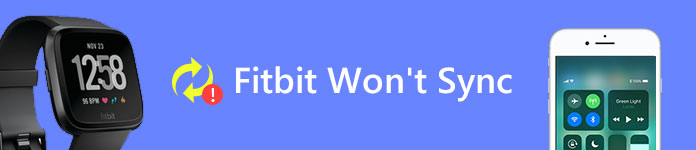
Kiinteää bittiä ei synkronoida
Fitbit-synkronointi on prosessi, joka synkronoi puhelimien, tablettien ja tiettyjen tietokoneiden kanssa kerätyt tiedot Fitbit-kojelautaan.
Kojetaulu on paikka, jossa voit seurata edistymistäsi, nähdä kuinka nukkui, asettaa tavoitteita, kirjata ruokaa ja vettä, haastaa ystäviä ja paljon muuta.
Tietojen synkronoimiseksi sinun on ladattava Fitbit-sovellus yhteensopiviin laitteisiin, asetettava sitten Bluetooth ja Wi-Fi ja liitettävä lopulta onnistuneesti tietojen synkronointiin.
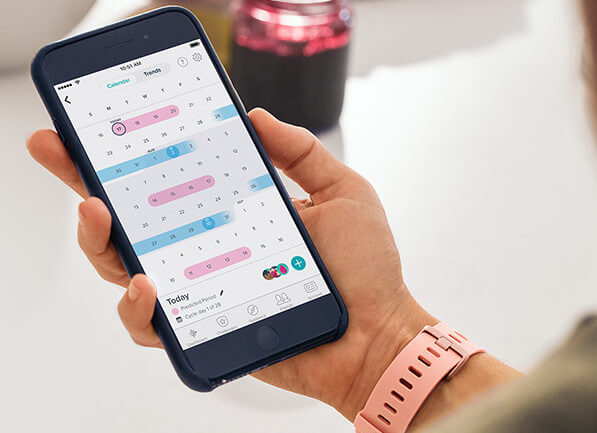
Kun saat viestin, että Fitbit ei synkronoi, noudata alla olevaa kuvausta tietääksesi syyt ja ratkaisut sen korjaamiseksi
Fitbit voi toimia useimmissa laitteissa, kuten Android, iOS, Windows jne., Mutta ei kaikissa laitteissa.
Tarkista vain, ovatko laitteesi yhteensopivia Fitbit-sovelluksen kanssa.
Siirry osoitteeseen https://www.fitbit.com/devices, kirjoita puhelimesi tai tietokoneesi valmistaja, malli jne. Nähdäksesi, onko laite Fitbit-tuetussa luettelossa.
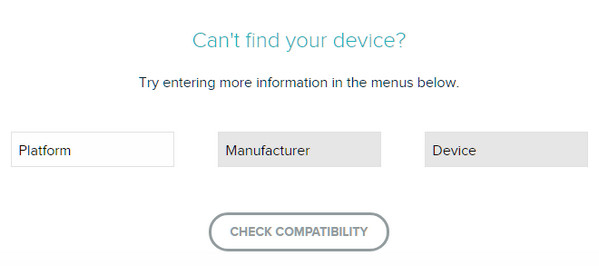
Joskus vanhentuneet laitteet eivät ehkä pysty yhdistämään Fitbit-sovellusta, tarkista seuraavat yhteensopivat käyttöjärjestelmät:
Apple iOS 9 tai uudempi
Android OS 5.0 (Lollipop) tai uudempi
Windows 10 -versio 1607.0 tai uudempi
Jos laitteesi on vanhentunut, päivitä laite vain uusimpaan versioon.
IOS: lle: Napauta Asetukset> Yleinen> Ohjelmistopäivitys.
Androidille: Osumaasetukset> Tietoja puhelimesta tai Tietoja laitteesta> Android-versio.
Windows-tietokone: Avaa Ohjauspaneeli> Järjestelmä ja suojaus> Windows Update.
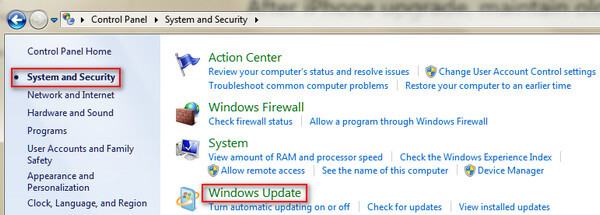
Fitbit-tietojen synkronointi toimii Bluetooth-yhteyden kautta, joten laitteen Bluetooth-yhteyden katkaiseminen saa myös synkronoimattoman viestin.
Varmista vain, että Bluetooth on käytössä tai ei.
IOS: lle: Osumaasetukset> Bluetooth. (iPhone Bluetooth ei toimi?)
Androidille: Valitse Asetukset> Yhteydet> Bluetooth.
Huomautus: Jos käyttöjärjestelmäsi on OS 6.0 (Marshmallow), sinun on otettava sijaintipalvelut käyttöön synkronoidaksesi seurantaa (Asetukset> Sijainti), koska Google muutti lupavaatimuksia.
Windows-tietokoneelle: Asetukset> järjestelmä tai muiden versioiden laitteet> Bluetooth.
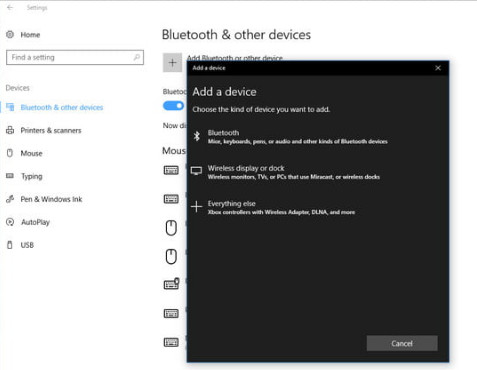
Sinä voit tarvita: Kuinka korjata bluetooth ei toimi Macissa.
Voit synkronoida Fitbit-tiedot useampaan kuin yhteen yhteensopivaan puhelimeen, pöytään tai tietokoneeseen. Voit kuitenkin saada Fitbit-synkronoinnin vain yhdellä laitteella samanaikaisesti.
Tarkista, käytätkö kahta laitetta, jota yrität synkronoida.
Tämän ongelman ratkaisemiseksi sinun on poistettava puhelimen ja Fitbitin välinen Bluetooth-yhteys ennen toisen puhelimen käyttöä.
Huomautus: Seuranta on poistettava puhelimen Bluetooth-asetuksista, ei sovelluksesta.
Fitbit-laitteiden synkronointiin tarvitaan Wi-Fi-yhteys.
Muu kuin Internet-yhteys tai heikko Internet-yhteys voi johtaa siihen, että Fitbit ei synkronoidu.
Joten varmista, että vain Wi-Fi-verkko toimii onnistuneesti. Voit sammuttaa ja kytkeä reitittimen päälle tai siirtää Fitbit-laitteen lähempänä reititintäsi jne.
Voit lisätä tilillesi useamman kuin yhden Fitbit-laitteen nähdäksesi päivittäisen toimintasi kojetaulussa. Kaikilla Fitbit-laitteilla ei kuitenkaan voi olla sama tili.
Fitbit Ionic- ja Fitbit Versa -sovelluksia ei voi olla yhteydessä samaan tiliin.
Sinun on poistettava yksi tililtäsi, ennen kuin lisäät toisen synkronointia varten.
Joskus vain Fitbitin uudelleenkäynnistys voi myös normalisoida sen.
Firbit-laitteen käynnistäminen uudelleen ei poista mitään aktiviteettitietoja ilmoituksia lukuun ottamatta.
Lue tästä palauttaa poistetut sovellustiedot iPhonesta.
Tämä tapa toimii silti myös silloin, kun Fitbit ei reagoi painikkeisiin, napoihin, pyyhkäisyihin, ei seuraa vaiheita tai muuta tilaa jne.
Titbit-sovelluksen tuntemattomat syyt voivat myös johtaa synkronoinnin epäonnistumiseen.
Siksi sinun on vain poistettava Fitbit-sovellus ja asennettava se uudelleen puhelimeesi, tablet-laitteeseen tai tietokoneeseen.
Varmista, että seurantajasetuksissa on aina "Yhdistetty" -vaihtoehto. Se parantaa puhelimen ja seurannan välistä Bluetooth-yhteyttä.
Huomautus: Tämän vaihtoehdon avulla puhelimen akku käy nopeasti.
Tehdasasetusten palauttaminen vie Fitbit-laitteen alkuperäiseen tilaan, jossa voit käyttää sitä uudena ja aloittaa kaikki synkronointiprosessit.
Huomautus: Fitbit-laitteen tehdasasetusten palautus poistaa kaikki tallennetut tiedot, mukaan lukien tiedot, joita ei ole synkronoitu Fitbit-tiliisi, hälytykset, tavoitteet ja ilmoitukset.
Hanki Fitbit-tietojen varmuuskopio vain sovelluksen varmuuskopiointityökalu.
1Kiinnitä latauskaapeli seurantalaitteeseen ja kytke toinen pää USB-porttiin.
2 Pidä painiketta painettuna noin kahden sekunnin ajan ja vapauttamatta painiketta, poista latauskaapeli seurantalaitteestasi ja odota vielä noin 7–9 sekuntia.
3Vapauta painike ja pidä sitä uudelleen painettuna.
4Kun "ALT" ja valkoinen näyttö vilkkuvat, vapauta painike ja pidä sitä uudelleen painettuna.
5 Kun olet tärinää, vapauta painike ja pidä sitä uudelleen.
6Kun olet nähnyt "VIRHE", vapauta painike ja pidä sitä uudelleen painettuna.
7Kun olet luonut "ERASE", vapauta painike, ja jäljityslaite sammuu.
8Kytke seurantalaite takaisin päälle, paina painiketta tai kiinnitä latauskaapeli (kytke aina kaapelin toinen pää). Jos jäljittäjäsi aika on 0:00, nollaus onnistui.
Sitten sinun on kerrottava Fitbit-tilisi perustamisesta.

Tämä viesti keskittyy Fitbit-synkronoinnin vianetsintään. Kun Fitbit -sovellusta ei synkronoida, sinun on vain noudatettava yllä olevia ratkaisuja korjataksesi se.
Jos sinulla on mielestäsi hyödyllistä ajatusta, älä epäröi jättää niitä alla oleviin kommentteihin.